Send mail automaticly pro version 2.0 in EXCEL using VBA ( public code ) 2023 Free
Thursday, June 29, 2023
Wednesday, March 29, 2023
Khóa học tăng hiệu quả công việc với VBA và Excel miễn phí trên KyNangTop.com
Mô tả ngắn: Khóa học tăng hiệu quả và hiệu suất công việc với VBA và Excel là khóa học trực tuyến miễn phí được cung cấp bởi KyNangTop.com. Khóa học này cung cấp cho học viên những kỹ năng cần thiết để tối ưu hóa công việc và tăng hiệu quả sử dụng Excel thông qua việc sử dụng VBA (Visual Basic for Applications).
Một số đề tài trong khóa học bao gồm:
Các lệnh, hàm và biến trong VBA.
Các kỹ thuật lập trình VBA để tối ưu hóa công việc trong Excel.
Cách sử dụng VBA để tạo ra các chương trình máy tính phức tạp hơn.
Khóa học này được thiết kế để giúp học viên tăng hiệu quả và hiệu suất công việc bằng cách sử dụng VBA để tối ưu hóa việc sử dụng Excel.
Hãy truy cập KyNangTop.com để đăng ký khóa học tăng hiệu quả và hiệu suất công việc với VBA và Excel miễn phí và bắt đầu học ngay hôm nay!
Thursday, March 9, 2023
Các bạn mới bắt đầu tìm hiểu về macro trong Excel, việc tạo một macro đơn giản sẽ giúp các bạn dễ hiểu hơn và từ đó các bạn sẽ tìm hiểu nâng cao hơn với macro trong Excel. Nếu các bạn muốn biết cách tạo, lưu, chạy macro trong Excel thì các bạn hãy cùng tham khảo ví dụ tạo một macro đơn giản mà bài viết dưới đây chia sẻ.
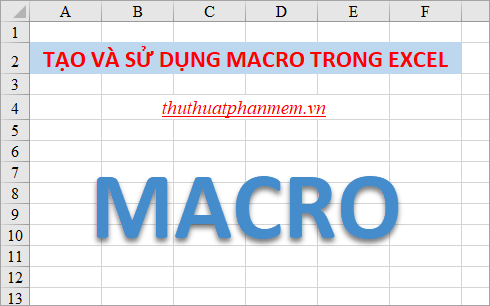
Dưới đây bài viết hướng dẫn đến các bạn các cách tạo và sử dụng Macro, lưu Macro trong Excel, mời các bạn cùng theo dõi.
Đầu tiên nếu trên file Excel của bạn chưa hiển thị thẻ Developer các bạn thực hiện hiển thị thẻ Developer trên thanh Ribbon như sau:
1. Chọn File -> Options.
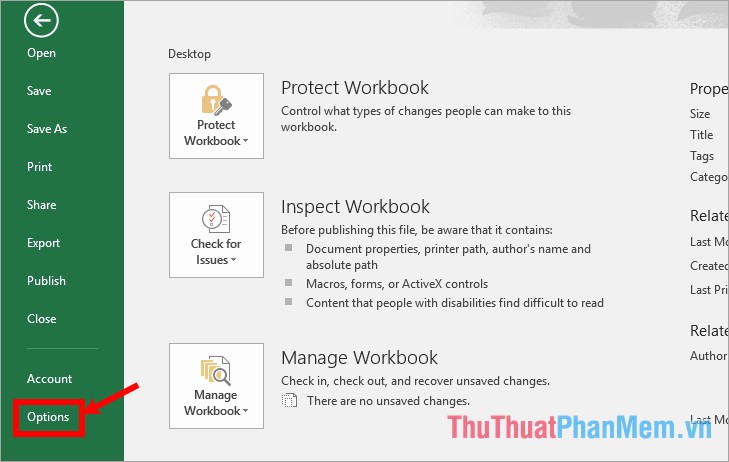
2. Trong cửa sổ Excel Options các bạn chọn Customize Ribbons, sau đó đánh dấu chọn trong ô vuông trước Developer và nhấn OK.
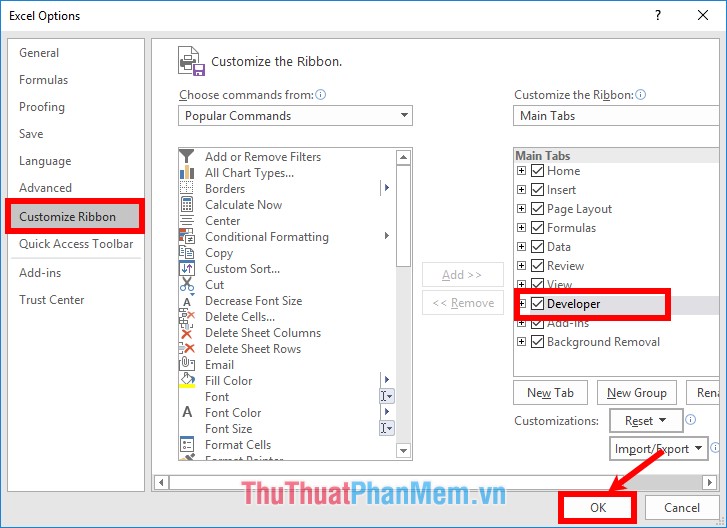
Cách 1: Tạo Macro bằng cách sử dụng Record Macro
Bước 1: Trên file Excel các bạn chọn ô để thực hiện các thao tác, tiếp theo chọn Developer -> Record Macro.
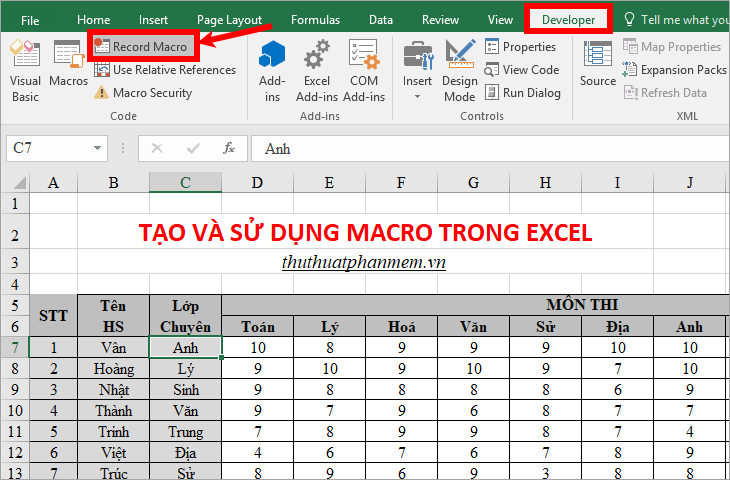
Bước 2: Xuất hiện bảng Record Macro các bạn nhập tên cho macro của bạn trong phần Macro name (viết liền, không dấu), các bạn cũng có thể mô tả macro của bạn trong phần Description. Các bạn cũng có thể thiết lập phím tắt trong ô Shortcut key. Sau đó nhấn chọn OK để bắt đầu ghi lại thao tác trên Excel.
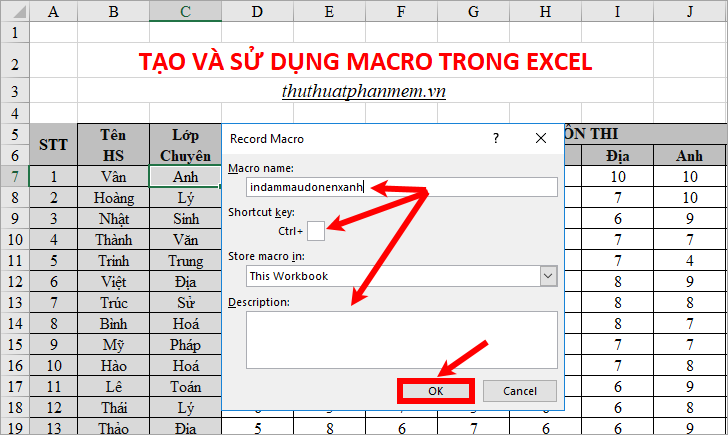
Bước 3: Các bạn bắt đầu thực hiện các thao tác mà bạn muốn tạo macro, ví dụ các bạn thực hiện một số thao tác căn chỉnh như căn giữa, in đậm chữ, tô màu, đổ nền cho chữ.
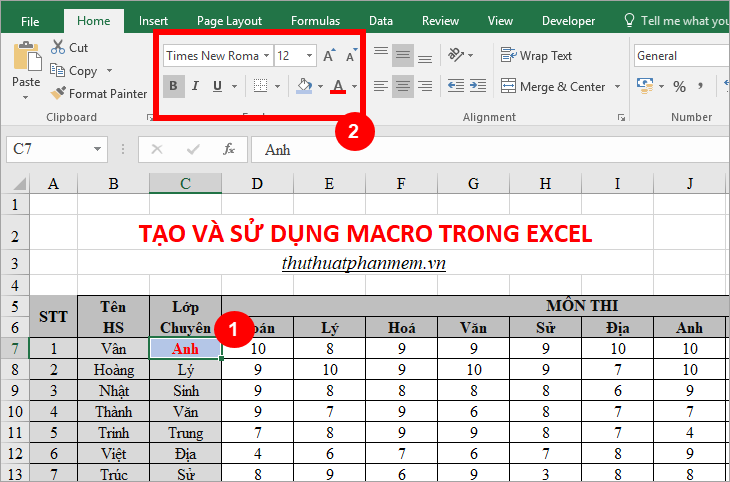
Bước 4: Sau khi các bạn thao tác xong và muốn dừng ghi macro thì các bạn chọn thẻ Developer -> Stop Recording.

Như vậy là các bạn đã tạo xong Macro đơn giản rồi, nếu các bạn muốn tạo các Macro khác thì các bạn thực hiện tương tự.
Bước 5: Sử dụng macro đã tạo.
Chọn một ô trong Excel mà các bạn cần sử dụng macro, tiếp theo chọn thẻ Developer -> Macros.
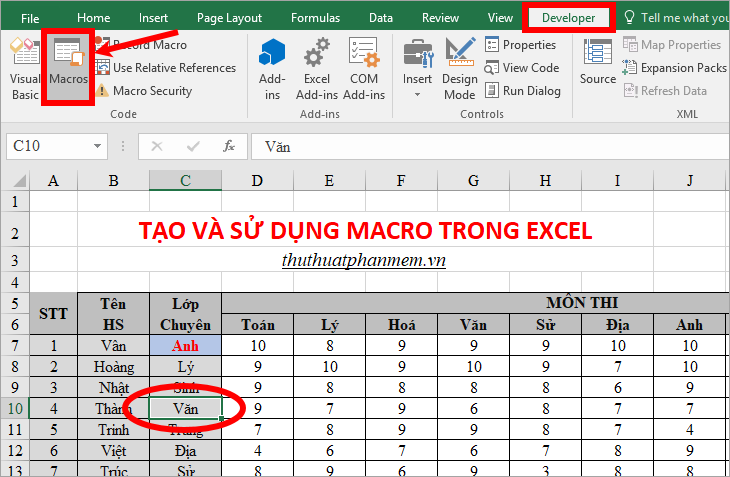
Xuất hiện hộp thoại Macro các bạn chọn tên macro muốn sử dụng và chọn Run để chạy macro.
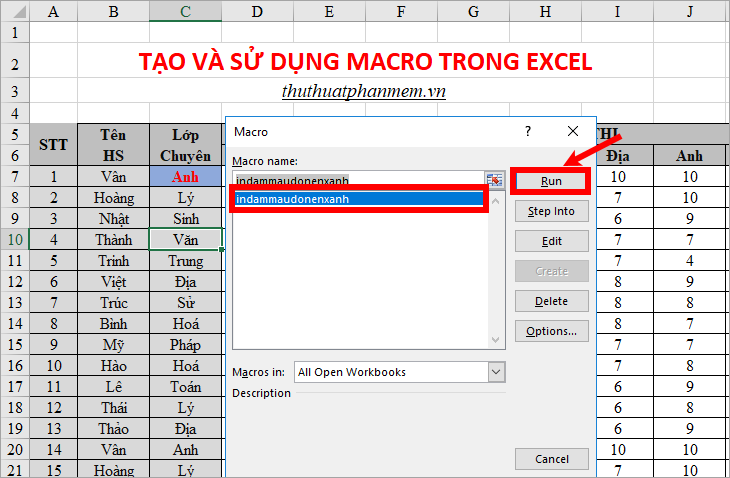
Như vậy ngay lập tức ô dữ liệu mà bạn chọn sẽ được thực hiện các thao tác của macro mà bạn đã thao tác trong quá trình tạo macro.
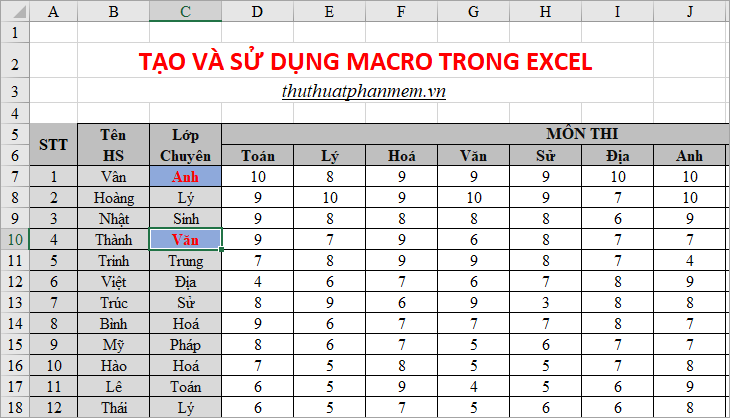
Cách 2: Tạo Macro bằng cách sử dụng code Visual Basic
Bước 1: Chọn Developer -> Macros hoặc tổ hợp phím Alt + F8.
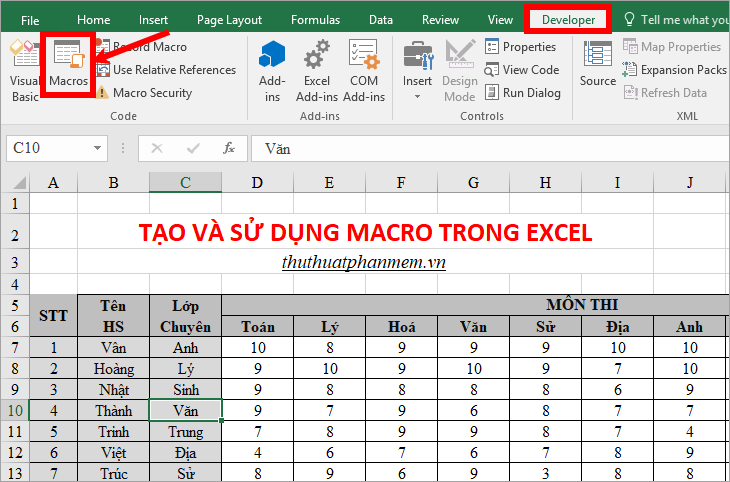
Bước 2: Xuất hiện hộp thoại Macro, các bạn nhập tên cho macro trong phần Macro name (viết liền, không dấu) và nhấn chọn Create.
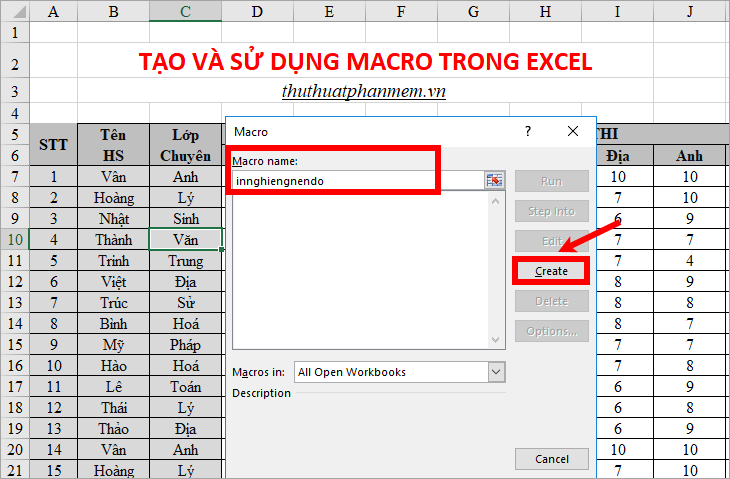
Bước 3: Trong phần Sub tenmacro()......End Sub các bạn viết code Visual Basic, nếu không biết code các bạn có thể tìm kiếm code phù hợp trên mạng, sau đó sao chép và dán code vào giữa phần Sub.... End Sub này. Sau đó đóng cửa sổ Visual Basic.
Ví dụ: có một đoạn code đơn giản dưới đây giúp các bạn in nghiêng và đổ nền đỏ.

Bước 4: Sử dụng Macro
Các bạn có thể sử dụng macro tương tự như cách ở trên đó là chọn ô cần chạy Macro và nhấn chọn thẻ Developer -> Macros.
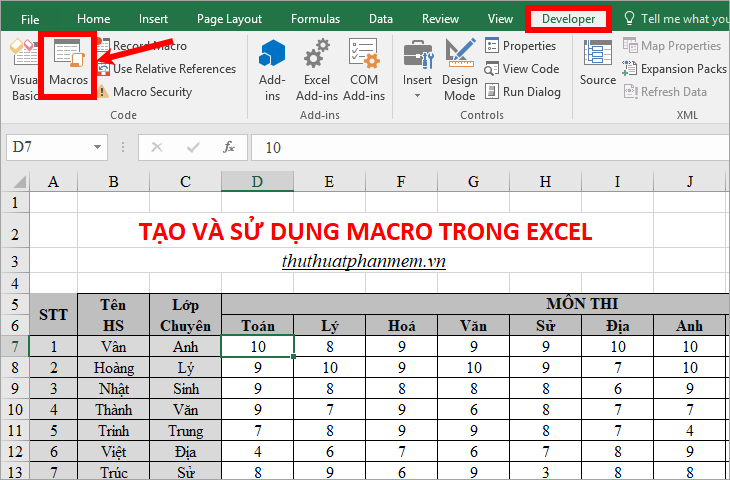
Xuất hiện hộp thoại Macro các bạn chọn tên macro cần sử dụng và chọn Run.
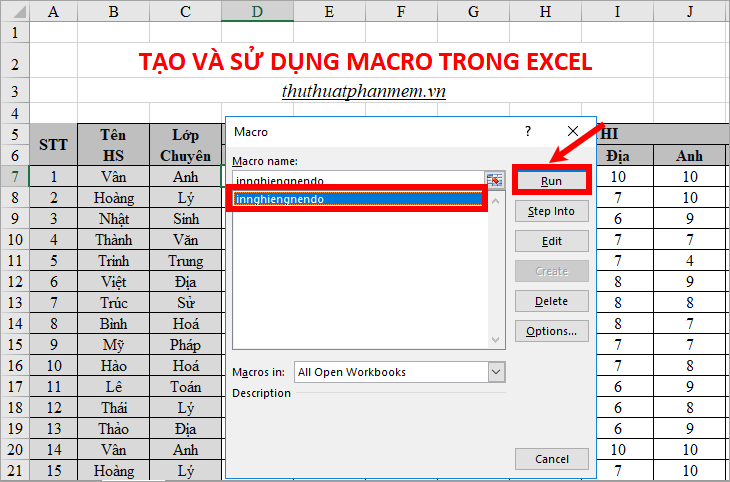
Như vậy macro sẽ chạy và thực hiện đúng như code Visual Basic mà bạn nhập.
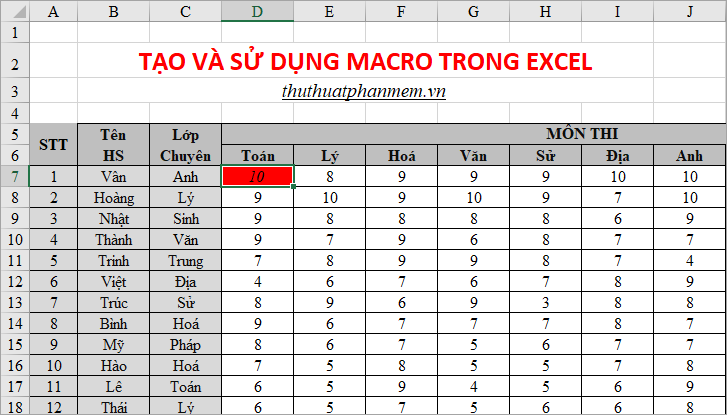
Bước 5: Thiết lập phím tắt để sử dụng macro.
Nếu lúc tạo macro mà các bạn chưa thiết lập phím tắt thì các bạn có thể thiết lập phím tắt lại bằng cách trong hộp thoại Macro các bạn chọn tên macro cần thiết lập phím tắt và chọn Options.
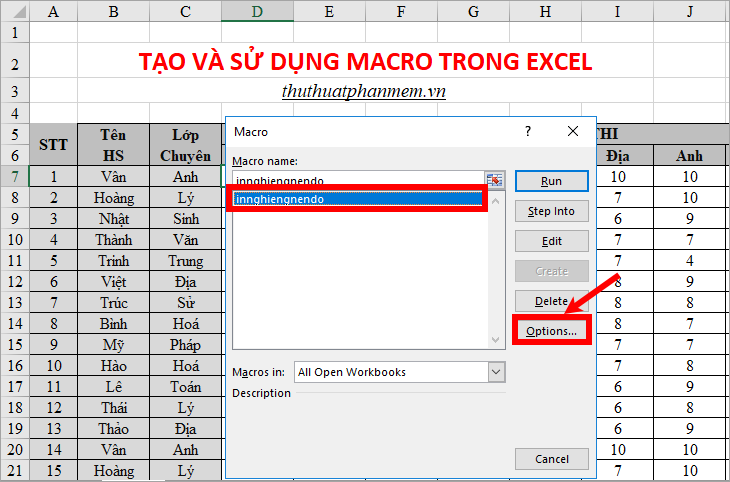
Xuất hiện Macro Options, các bạn nhập ký tự trong ô trắng cạnh Ctrl và nhấn OK để lưu phím tắt.
Lưu ý: các bạn không được nhập phím số mà chỉ có thể nhập ký tự.
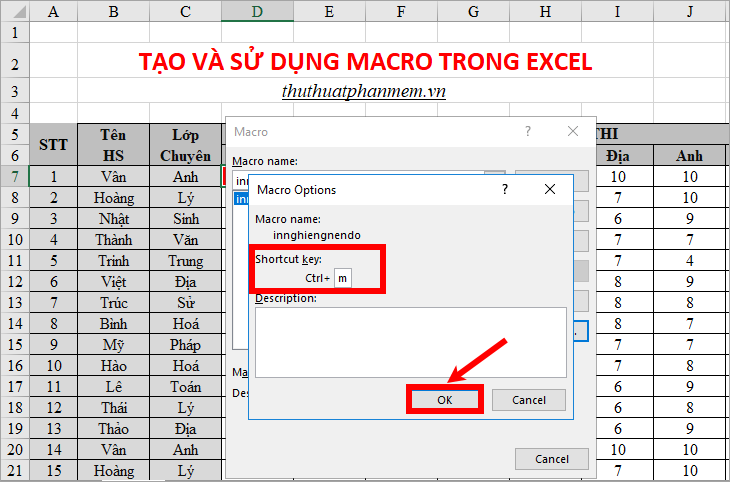
Như vậy thay vì phải chọn Macros -> Macro name -> Run thì các bạn có thể sử dụng trực tiếp phím tắt vừa thiết lập để sử dụng macro.
Bước 6: Lưu Macro
Chọn File -> Save As (phím F12). Xuất hiện cửa sổ Save As các bạn chọn vị trí lưu file, đặt tên file, sau đó trong phần Save as type các bạn chọn Excel Macro-Enabled Workbook và chọn Save để lưu file Excel và macro.
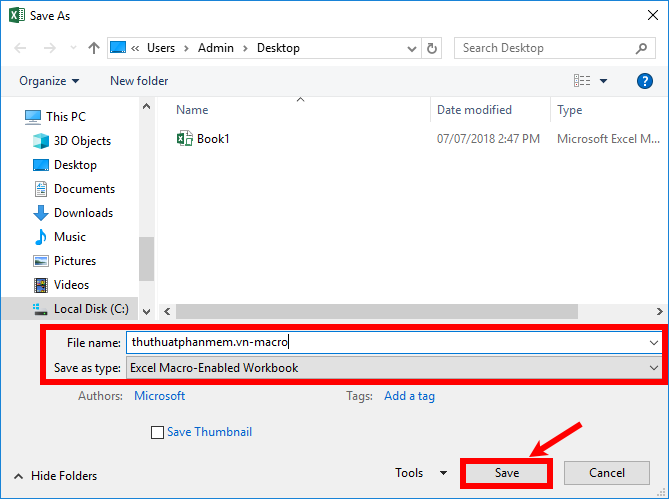
Như vậy các bạn đã biết cách tạo và sử dụng macro trong Excel cũng như cách lưu macro trong Excel.
Nếu các bạn biết cách sử dụng thành thạo Macro thì các bạn sẽ thao tác với Excel nhanh hơn, rút ngắn nhiều thời gian xử lý Excel. Chúc các bạn thành công!
Tuesday, March 7, 2023
Macro là những chương trình nhỏ giúp cho bạn tự động hóa các tác vụ lặp đi lặp lại mà bạn dùng trong Excel. Ghi lại macro là ghi lại các bước trong mã VBA (Visual Basic for Applications). Bài viết dưới đây giúp cho bạn không cần phải biết về ngôn ngữ của lập trình VBA mà vẫn giúp bạn tạo ra những Macro nhỏ và chạy lại Macro bất cứ khi nào cần thiết.

Macro trong Excel là gì? Cách tạo và chạy 1 Macro trong Excel
Bật thẻ Developer trên Excel
Nếu như phần mềm Excel của bạn chưa có thẻ Developer, bạn có thể bật lên theo cách sau. Vào File (1) --> chọn Options (2).
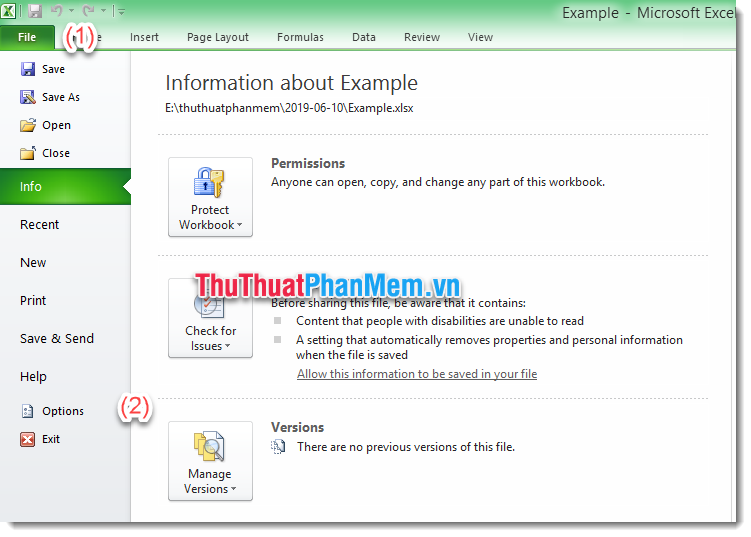
Cửa sổ Excel Options hiện ra, chọn dòng Customize Ribbon (3) --> Check vào Developer (4) => Chọn OK (5).
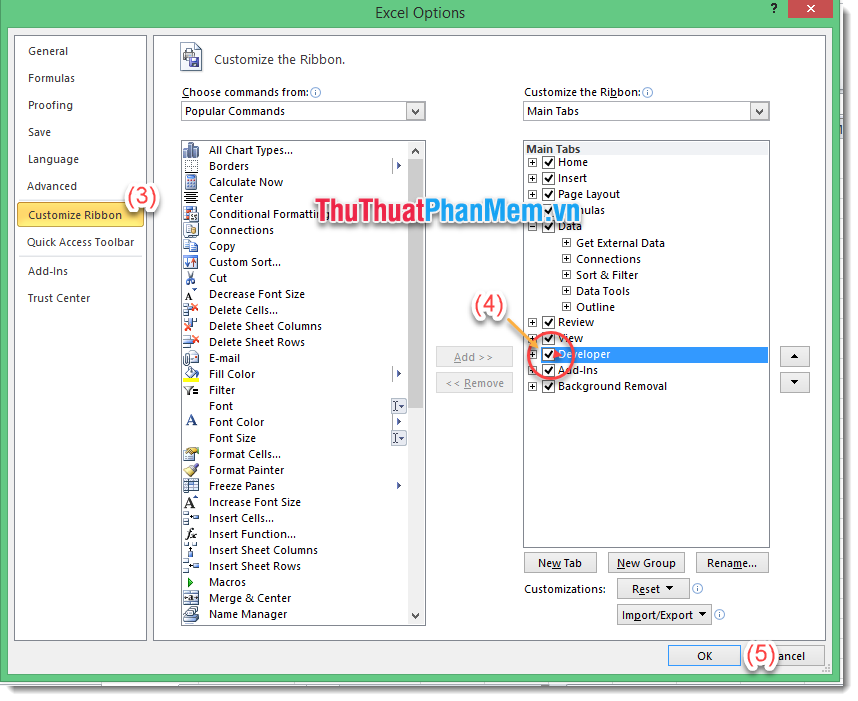
Thẻ Developer đã xuất hiện trên Ribbon. Giờ đây bạn có thể dùng Macro cho excel.
Cách ghi lại một Macro
Việc ghi lại một Macro khá đơn giản, tuy nhiên bạn phải lưu ý rằng trình ghi Macro sẽ ghi lại toàn bộ quá trình mà bạn thực hiện. Nếu bạn gây lỗi trong quá trình ghi, tác vụ đó sẽ được ghi lại. Nên phải thật lưu ý trong quá trình ghi Macro để tránh mất thời gian ghi lại nhé.
Các thao tác ghi lại một Macro như sau:
(1) Trên thẻ Developer, bạn chọn Record Macro. Cửa sổ Record Macro hiện ra.
(2) Bạn sửa tên Macro cho dễ nhớ. Nhấp OK.
Và bắt đầu thực hiện các thao tác trên Excel mà bạn muốn ghi lại.
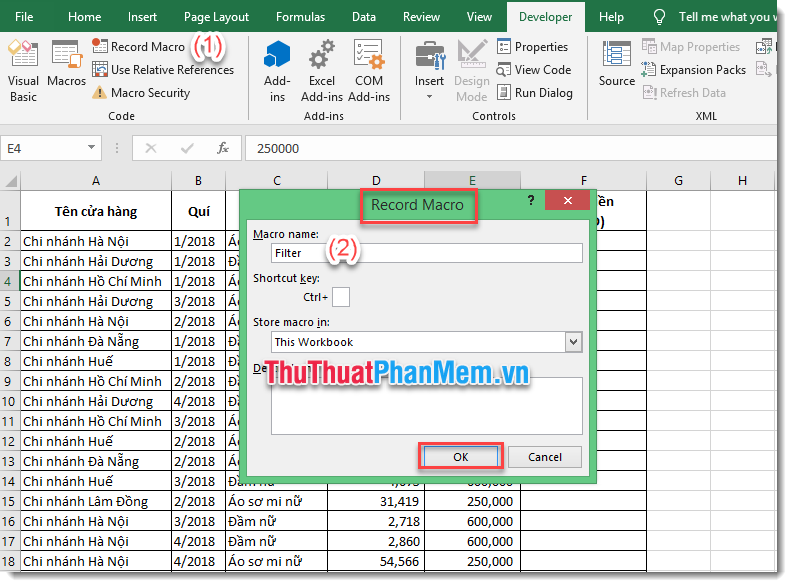
(3) Khi muốn dừng ghi Macro, trên thẻ Developer, bạn nhấp Stop Recording.
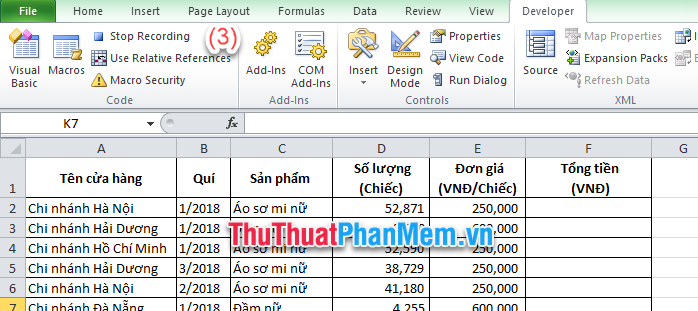
Chạy Macro đã ghi trong Excel
Mở hộp thoại Macro bằng cách nhấp tổ hợp phím Alt + F8 hoặc trong thẻ Developer chọn Macro. Cửa sổ Macro hiện ra.
(1) Bạn chọn lệnh Macro muốn áp dụng.
(2) Chọn vùng muốn áp dụng lệnh Macro.
- All Open Workbooks: áp dụng cho toàn bộ mọi cửa sổ đang mở.
- This Workbooks: áp dụng cho cửa sổ mà bạn đang lựa chọn.
(3) Chọn Run để chạy Macro.
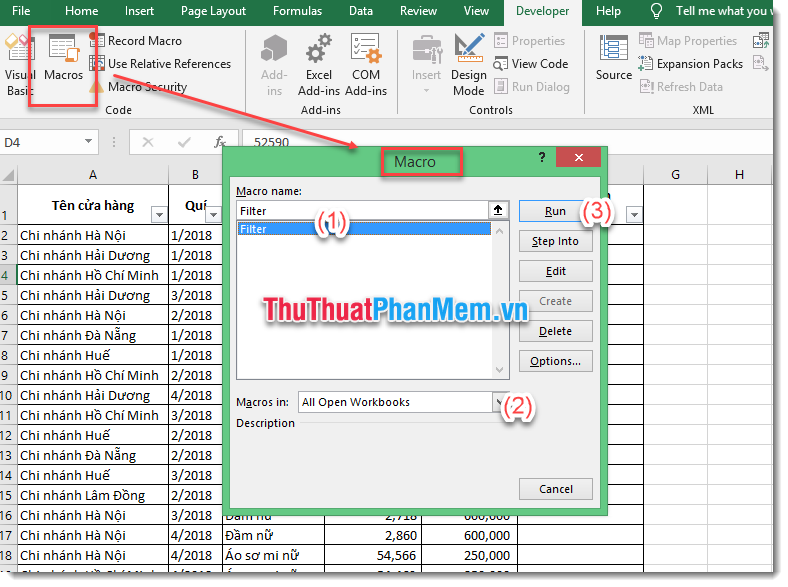
Macro sẽ được chạy và các phép tính được thực hiện lần lượt theo như bạn đã ghi trước đó.
Lưu file Macro
Bạn lưu ý, File Macro không lưu được dưới định dạng file Excel thông thường (.xlsx).
Nếu bạn muốn lưu toàn bộ file Excel và Macro, bạn chọn File -> Save as -> Save as type: Chọn Excel Macro-Enable Workbook. File lưu lại sẽ được lưu dưới dạng file .xlsm.
Nếu bạn chỉ muốn lưu mã VBA của Macro, Bạn nhấp tổ hợp phím Alt + F11. Cửa sổ Microsoft Visual Basic for Applications hiện lên. Bạn nhấp chuột phải vào Module chứa mã VBA của Macro cần lưu. Chọn Export file và lưu Macro dưới dạng file .bas.
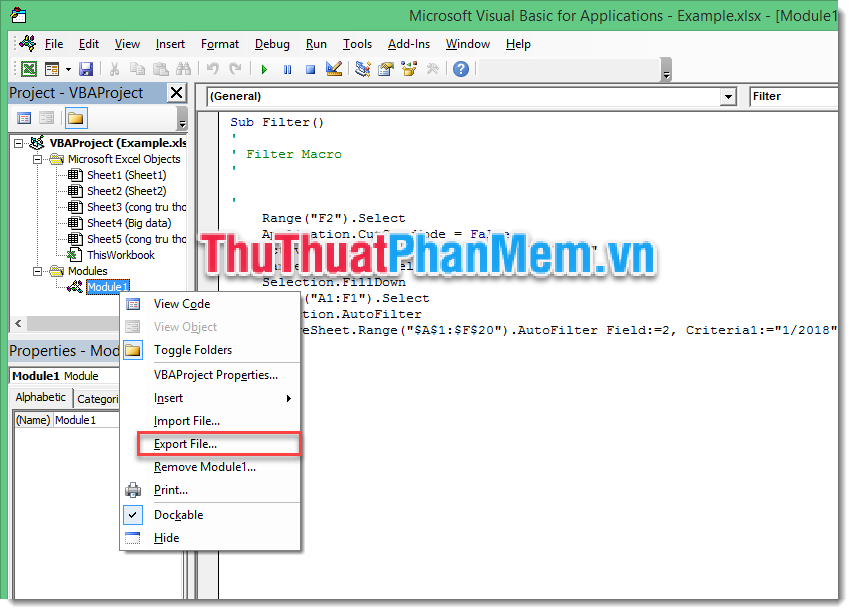
Trên đây kynangtop.com đã hướng dẫn bạn các bước đơn giản nhất để ghi lại Macro và chạy Macro trong Excel. Chúc các bạn thành công!
Sunday, March 5, 2023
Send mail automaticly pro version 2.0 in EXCEL using VBA ( public code ) Free 2023
Saturday, March 4, 2023
Tác dụng của lập trình VBA trong Excel: Giảm thiểu thời gian và công sức, tăng hiệu suất làm việc
THAM KHẢO CÁC EBOOKS DẠY VỀ VBA EXCEL TẠI ĐÂY
Lập trình VBA (Visual Basic for Applications) là một công cụ quan trọng trong Microsoft Excel, giúp người dùng tạo ra các tính năng tùy chỉnh và giải quyết các vấn đề khó khăn trong quá trình làm việc với bảng tính. Trong bài viết này, chúng ta sẽ phân tích các tác dụng của lập trình VBA trong Excel và lợi ích của việc sử dụng VBA cho người dùng.
Tính linh hoạt
Lập trình VBA cho phép người dùng tạo ra các tính năng tùy chỉnh và kịch bản để giúp tự động hóa các tác vụ thường xuyên. Ví dụ như tính toán tự động, định dạng dữ liệu, tạo biểu đồ, xuất dữ liệu, đồng bộ hóa dữ liệu từ nhiều nguồn khác nhau và nhiều tính năng khác. VBA cũng cho phép người dùng tạo các hộp thoại đối thoại để thực hiện các tác vụ phức tạp hơn.Giảm thiểu thời gian và công sức
Lập trình VBA giúp giảm thiểu thời gian và công sức của người dùng trong quá trình làm việc với Excel. Những tính năng được tạo ra bằng VBA có thể tự động hóa các tác vụ thường xuyên, tiết kiệm thời gian và giúp người dùng tập trung vào các nhiệm vụ quan trọng hơn. Hơn nữa, VBA cũng giúp người dùng loại bỏ các sai sót thường gặp trong quá trình nhập liệu và tính toán, tăng tính chính xác và độ tin cậy của dữ liệu.Tăng hiệu suất làm việc
Lập trình VBA giúp tăng hiệu suất làm việc bằng cách cải thiện quy trình làm việc và giảm thiểu các tác vụ thủ công. Những tính năng được tạo ra bằng VBA có thể xử lý nhanh chóng và đáng tin cậy các dữ liệu lớn và phức tạp. Hơn nữa, VBA cũng giúp tối ưu hóa các tác vụ phức tạp và giúp người dùng tạo ra các báo cáo và biểu đồ có chất lượng cao.Tính bảo mật cao
Lập trình VBA giúp tăng cường tính bảo mật của dữ liệu bằng cách cho phép người dùng tạo các mật khẩu
Tổng số lượt xem trang
Bài viết liên quan
Followers
- Trang chủ
- Sơ đồ Web
- Kỹ Năng Mới
- Khóa học Online
- Khóa học Online Free
- Văn phòng
- _Thủ thuật Excel
- _Chương trình Macro VBA
- _Học Macro VBA qua Code
- _Học Excel Qua Video
- _Thủ Thuật Word và PowerPoint
- _Excel Kế Toán-Xây Dựng...
- File Mẫu Tải Về
- Sách hay
- _Tài liệu số
- Kĩ năng sống
- Phần Mềm
- Ứng dụng điện thoại
- Khác
- _Học Ngoại Ngữ
- _Tinh thần Nhật
- _Khóa học Online
- _Review sản phẩm
Translate
Mục lục khác
Phổ Biến
-
20 TÀI LIỆU HỌC GIÚP BẠN NÂNG TRÌNH TIẾNG ANH SIÊU TỐC 1. 100 bài hát tiếng anh hay, chậm, rõ lời dành cho người mới học https://bit.ly/2qC9...
-
SỐNG Ở ĐỜI, ĐỪNG HIỀN QUÁ! 1. Lương thiện nên đi cùng lý trí. Khi nào nên làm người tốt và tốt với ai? Hiền lành t.ử tế mà không đúng ngườ...
-
TẤT TẦN TẬT 35 CÔNG CỤ HỖ TRỢ CHO NHỮNG NGƯỜI LÀM KINH DOANH I. NHÓM CÔNG CỤ LÀM NỘI DUNG 1. Thiết kế ảnh/banner https://www.canva.com/ ht...
-
Tác giả Nguyễn Việt Hùng Nguyễn Ngô Lâm Nguyễn Văn Phúc Đặng Phước Hải Trang Số trang 356 Tải về Mega Nhằm đáp ứng nhu cầu ...
-
HOA KHAI KIẾN PHẬT Trình bày : Xiang Si Hua Định dạng : Audio / Mp3 / 128 KB Năm phát hành : 2009 Lượt nghe : 153 Thời lượng: 01:0...



.jpg)
.jpg)


























